Qt 是一个跨平台C++图形界面开发库,利用Qt可以快速开发跨平台窗体应用程序,在Qt中我们可以通过拖拽的方式将不同组件放到指定的位置,实现图形化开发极大的方便了开发效率,本章将重点介绍ProgressBar进度条组件的常用方法及灵活运用。
ProgressBar(进度条)是在Qt中常用的用户界面组件之一,用于显示任务的完成进度。它通常以一个水平或垂直的条形图形式展示,表示任务已完成的比例。进度条组件提供了一种直观的方式来显示任务的进度,让用户清晰地了解任务的完成情况。其还可根据需要在水平或垂直方向上显示,以适应不同的界面布局。
以下是QProgressBar类的一些常用方法的说明和概述,以表格形式列出:
| 方法 | 描述 |
|---|---|
QProgressBar(QWidget *parent = nullptr) | 构造函数,创建一个组件对象。 |
setRange(int minimum, int maximum) | 设置组件的范围,即任务的最小和最大值。 |
setValue(int value) | 设置组件的当前值,即任务已完成的进度。 |
value() const | 获取组件的当前值。 |
setMinimum(int minimum) | 设置组件的最小值。 |
setMaximum(int maximum) | 设置组件的最大值。 |
reset() | 重置组件,将当前值设置为最小值。 |
minimum() const | 获取组件的最小值。 |
maximum() const | 获取组件的最大值。 |
text() const | 获取组件显示的文本,通常是百分比值。 |
setFormat(const QString &format) | 设置组件显示文本的格式,支持百分比等。 |
setAlignment(Qt::Alignment alignment) | 设置组件文本的对齐方式。 |
setInvertedAppearance(bool invert) | 设置组件是否显示为反向进度(从右到左)。 |
setOrientation(Qt::Orientation orientation) | 设置组件的方向,可以是水平或垂直。 |
setStyleSheet(const QString &styleSheet) | 设置组件的样式表。 |
setFormat(const QString &format) | 设置组件的显示格式。 |
setAlignment(Qt::Alignment alignment) | 设置组件文本的对齐方式。 |
这些方法提供了对QProgressBar进行配置、管理和与之交互的灵活性。你可以根据具体的应用需求使用这些方法,使QProgressBar在你的Qt应用程序中按照期望的方式工作。
说到进度条组件就不得不提起定时器类,因为进度条组件往往需要配合定时器一起使用,QTimer是 Qt 中用于创建定时器的类,它允许你在一段时间间隔后执行特定的操作。以下是 QTimer 类的一些常用方法的说明和概述,以表格形式列出:
| 方法 | 描述 |
|---|---|
QTimer(QObject *parent = nullptr) | 构造函数,创建一个定时器对象。 |
start(int msec) | 启动定时器,指定触发时间间隔(以毫秒为单位)。 |
stop() | 停止定时器,阻止进一步的定时触发。 |
setInterval(int msec) | 设置定时器的触发时间间隔。 |
setSingleShot(bool singleShot) | 设置定时器是单次触发还是重复触发。 |
isActive() const | 检查定时器是否处于活动状态。 |
remainingTime() const | 返回离下一次定时器触发还有多少时间,如果不活动返回 -1。 |
timeout | 在定时器超时时发出,可以与槽函数连接以执行相应操作。 |
setTimerType(Qt::TimerType atype) | 设置定时器的类型,可以是 PreciseTimer 或 CoarseTimer。 |
timerType() const | 返回定时器的类型。 |
setSingleShot(bool singleShot) | 设置定时器是单次触发还是重复触发。 |
interval() const | 返回定时器的触发时间间隔。 |
timeout() | 返回 timeout 信号的 QMetaObject::Connection 对象。 |
这些方法提供了对 QTimer 进行配置、管理和与之交互的灵活性。你可以根据具体的应用需求使用这些方法,使 QTimer 在你的 Qt 应用程序中按照期望的方式工作。

首先在MainWindow主函数中通过connect设置绑定定时器,并在匿名函数中对数值进行判断,如果到达了进度条最大值则直接使用my_timer->stop()停止计时,否则每次设置进度条加一,代码如下所示;
#include // 全局定时器变量指针QTimer *my_timer;MainWindow::MainWindow(QWidget *parent): QMainWindow(parent), ui(new Ui::MainWindow){ ui->setupUi(this); // 声明定时器 my_timer = new QTimer(this); // 绑定一个匿名函数 connect(my_timer,&QTimer::timeout,[=]{ static int x = 0; // 判断是否到达了进度条的最大值 if(x != 100) { x++; ui->progressBar_Up->setValue(x); ui->progressBar_Down->setValue(int(100-x)); } else { x=0; my_timer->stop(); } });}当用户点击初始化按钮时,我们首先将两个进度条使用reset()属性进行重置,接着设置progressBar_Down为最大值状态,代码如下所示;
// 初始化进度条void MainWindow::on_pushButton_clear_clicked(){ // 清空进度条 ui->progressBar_Up->reset(); ui->progressBar_Down->reset(); // 设置递减进度条最大值100 ui->progressBar_Down->setValue(100);}启动与停止定时器流程一致,首先通过my_timer->isActive()来验证定时器是否启动中,日过不是则my_timer->start(100)启动,如果是则my_timer->stop()停止。
// 启动定时器,并设置周期为100毫秒void MainWindow::on_pushButton_start_clicked(){ if(my_timer->isActive() == false) { my_timer->start(100); }}// 停止定时器void MainWindow::on_pushButton_stop_clicked(){ if(my_timer->isActive() == true) { my_timer->stop(); }}运行程序,首先点击初始化按钮设置进度条的状态值,然后读者可点击启动定时器和停止定时器,如下图所示;
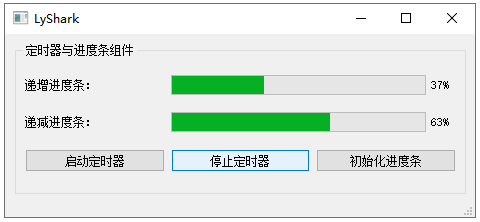
文章出处:https://www.cnblogs.com/LyShark/p/17898905.html
本博客所有文章除特别声明外,均采用 BY-NC-SA 许可协议。转载请注明出处!